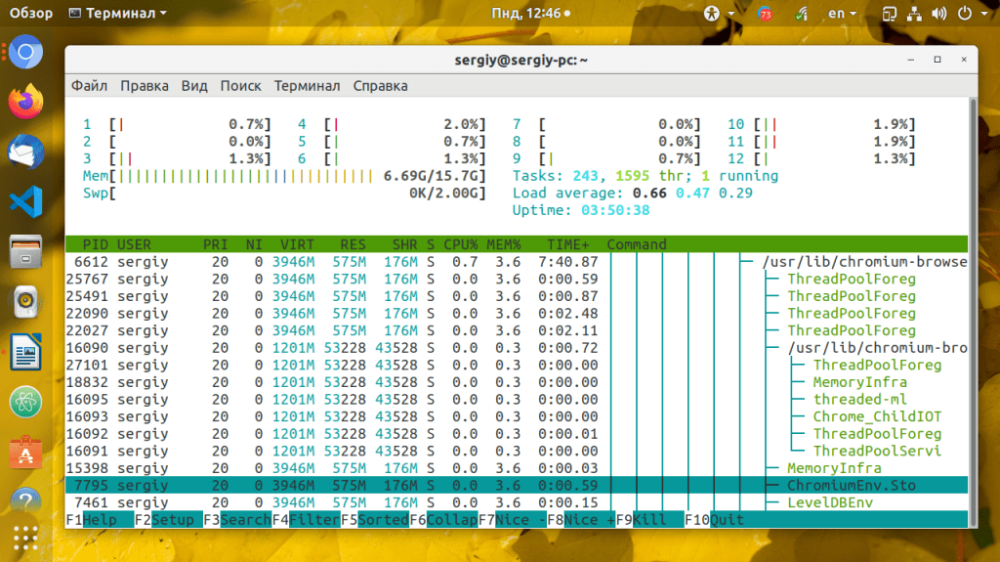-
Ryssland8 (800) 707-83-77
-
Storbritannien+44 (20) 4577-20-00
-
USA+1 (929) 431-18-18
-
Israel+972 (55) 507-70-81
-
Brasilien+55 (61) 3772-18-88
-
Kanada+1 (416) 850-13-33
-
Tjeckien+420 (736) 353-668
-
Estland+372 (53) 683-380
-
Grekland+30 (800) 000-02-04
-
Irland+353 (1) 699-43-88
-
Island+354 (53) 952-99
-
Litauen+370 (700) 660-08
-
Nederländerna+31 (970) 1027-77-87
-
Portugal+351 (800) 180-09-04
-
Rumänien+40 (376) 300-641
-
Sverige+46 (79) 008-11-99
-
Slovakien+421 (2) 333-004-23
-
Schweiz+41 (22) 508-77-76
-
Moldova+373 (699) 33-1-22
Se processtrådar i Linux
- Hem
- Kunskapsbas
- Se processtrådar i Linux
Trådning är en programabstraktion för parallell exekvering i moderna operativsystem. När ett program körs i flera trådar händer följande: RAM-adressutrymmet och öppna filer delas mellan trådarna för att minimera overhead och använda CPU-tiden mer effektivt. Allt detta gör flertrådad exekvering till en effektiv och användbar mekanism. Du kan visa trådar med hjälp av kommandoradsverktygen ps och top. Låt oss nu se hur du gör detta i operativsystemet Linux.
Linux processtrådar
Linux erbjuder två sätt att felsöka flertrådade processer för att utföra en viss åtgärd. Det ena är när en process skapar sina egna kopior med hjälp av fork-mekanismen och sedan kommunicerar dessa processer via sockets eller IPC. Т. Användaren får processer som upptar resurser och en viss mängd minne. Nästa sätt är att allokera trådar inom en och samma process. På så sätt får alla trådar i en och samma process en trådgruppsidentifierare och en unik identifierare. Det innebär att de får tillgång till alla resurser i den överordnade processen och tar mindre minne i anspråk.
PS-verktyg
I det här programmet aktiveras processtrådar med ett enda kommando - T. På följande sätt kan du se alla processtrådar med PID för Chromium:
$ ps -T -p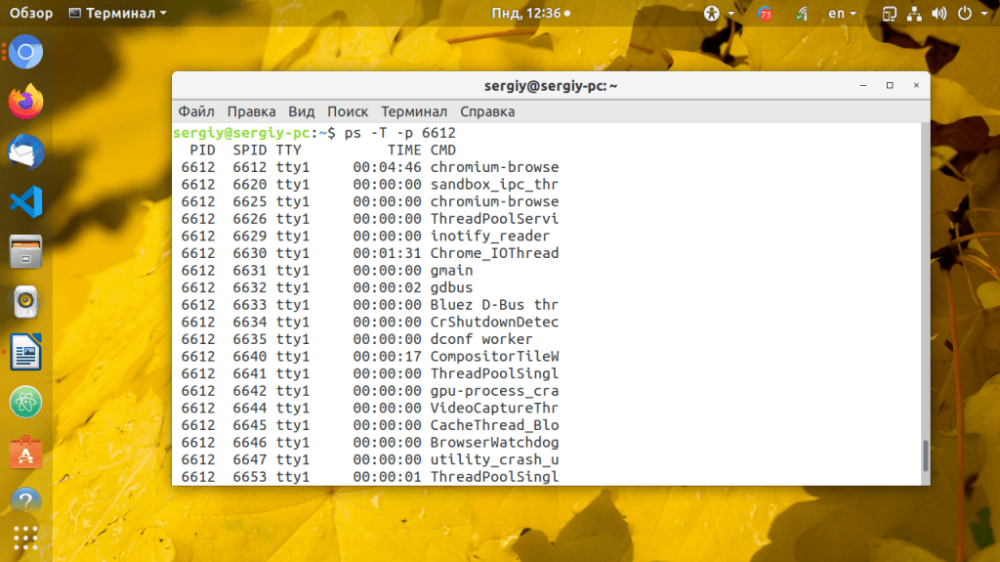
Kolumnen SPID visar trådens ID och CMD visar trådens namn.
Verktyget TOP
Med hjälp av verktyget top är det enkelt att visa trådar i realtid. För att göra detta bör du köra top med alternativet -H. Det är möjligt att aktivera eller inaktivera visning av trådar under körning med hjälp av H-tangenten:
$ top -HOm du bara behöver visa trådarna i den önskade processen använder du:
$ top -H -p pid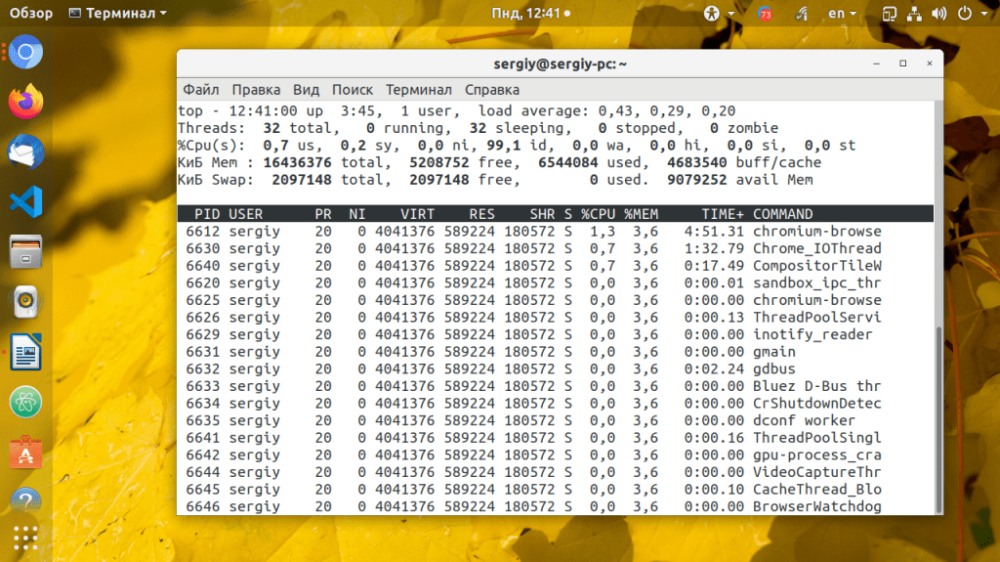
Som du kan se är det ganska enkelt att använda top.
HTOP-verktyget
Det mest praktiska verktyget för att visa trådar är dock HTOP. Det är den huvudsakliga interaktiva processvisaren på ncurces. Med dess hjälp kan du observera trådar i realtid i form av ett träd.
För att göra detta måste du aktivera trådvisning i htop: först och främst öppnar du programmet, öppnar menyn genom att trycka på F2 och väljer sedan Display Options under Setup. Bocka nu för Three view och Show custom thread names. Det var det, du kan trycka på F10 för att spara inställningarna:

Det var det. På det här sättet kan du visa trådarna i en trädvy separat för varje process. Här igen kan du se trådarna för Chromium-webbläsaren: